1. http://www.oracle.com/technetwork/java/javase/downloads/index.html 접속
2. 밑 사진 < ORACLE사 JAVA SE DOWNLOAD 화면 > 빨간 원 클릭
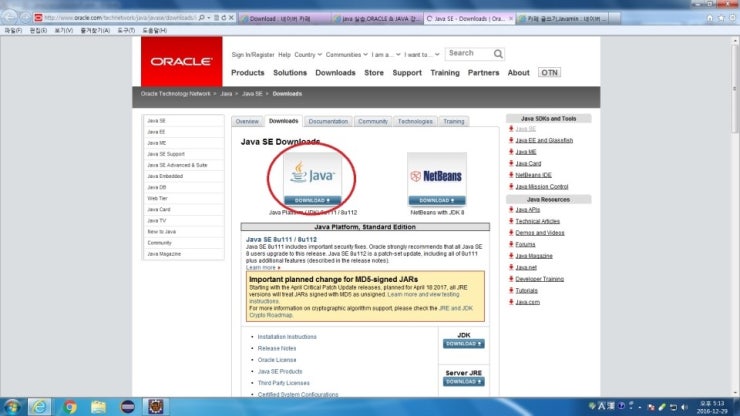
< ▲ ORACLE사 JAVA SE DOWNLOAD 화면 >
3. 밑 사진의 Accept License Agreement 클릭
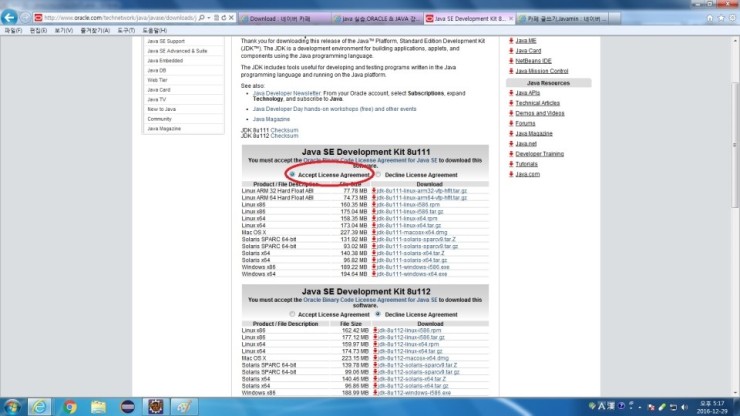
< ▲ ORACLE사 JAVA SE DOWNLOAD 화면 >
4. 그 후 해당 컴퓨터 윈도우 비트에 맞는 다운로드를 클릭하여 다운받는다.
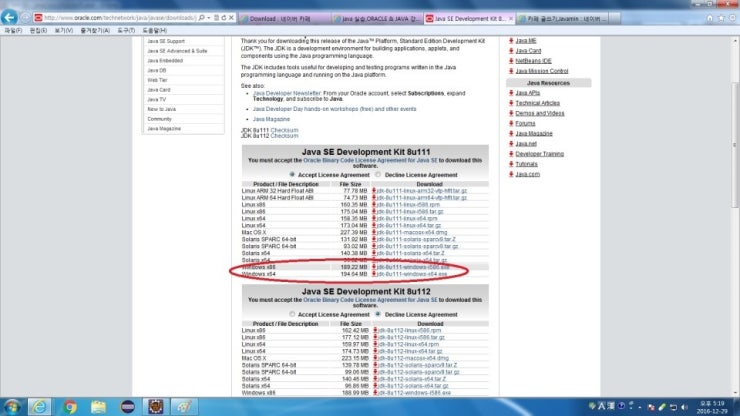
< ▲ ORACLE사 JAVA SE DOWNLOAD 화면 >
5. 다운로드가 완료 되면 해당 파일이 다운로드 되는데 클릭하여 설치한다.
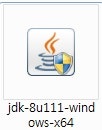
6. 경로를 지정하게 되는데 폴더를 따로 만들어 폴더 안에 JDK, JRE폴더를 생성하고 JDK파일은 JDK폴더로 JRE파일은 JRE폴더로 경로를 지정한다.
7. 자바가 설치가 완료되면 http://www.egovframe.go.kr/EgovDevEnvRelease_300.jsp?menu=3&submenu=2&leftsub=2 클릭
8. 사이트 로그인 후 개발자용 개발환경 풀 버전을 클릭한다.
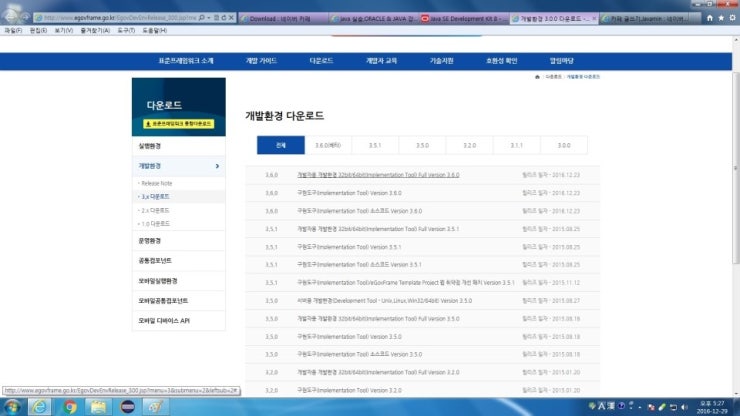
9. 해당 윈도우에 맞는 비트 선택 후 다운로드 받는다.

10. 다운로드 받으면 아래 그림과 같은 파일이 다운로드되는데 클릭하여 설치하면 완료.

'Development Tools > Eclipse' 카테고리의 다른 글
| Eclipse(이클립스) FTP, SHELL 적용 (0) | 2018.10.18 |
|---|---|
| Eclipse plugin(이클립스 플러그인) 삭제 (0) | 2017.07.31 |
| Eclipse(이클립스) 단축키 (0) | 2017.07.31 |


댓글